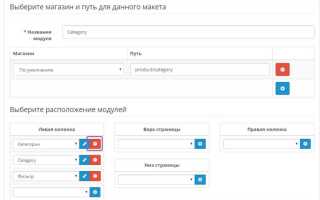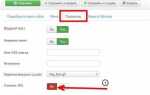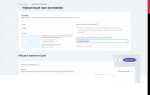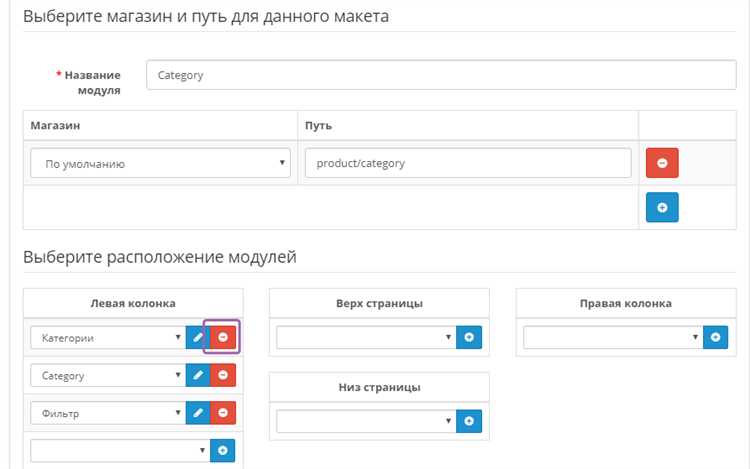
Удаление модуля в Opencart 3 требует больше, чем просто деактивации через панель администратора. Оставшиеся файлы, записи в базе данных и кэш могут вызывать ошибки или замедлять работу магазина. Чтобы избежать подобных последствий, нужно выполнить полный демонтаж модуля вручную.
Первым делом необходимо удалить модуль через раздел «Дополнения» → «Модули», нажав кнопку «Удалить». Однако это удаляет только записи в админке, а все физические файлы и данные в базе остаются. Следующий шаг – найти и удалить файлы расширения. Обычно они находятся в папках catalog/controller/extension/module, admin/controller/extension/module, а также в view и language.
После удаления файлов стоит проверить наличие связанных записей в таблицах базы данных, таких как oc_setting, oc_module, oc_layout_module. Используйте фильтр по имени модуля, чтобы быстро найти и удалить соответствующие строки. При работе с базой рекомендуется создавать резервную копию перед изменениями.
Финальный этап – очистка кэша. Это можно сделать через админку в разделе «Дополнения» → «Модификаторы», нажав кнопки «Обновить» и «Очистить кэш». Также стоит удалить содержимое папки system/storage/cache, особенно если в модуле использовались собственные кэширующие механизмы.
Только после выполнения всех этих шагов модуль будет удалён полностью, без остаточных файлов и данных.
Как определить, какие файлы и таблицы созданы модулем
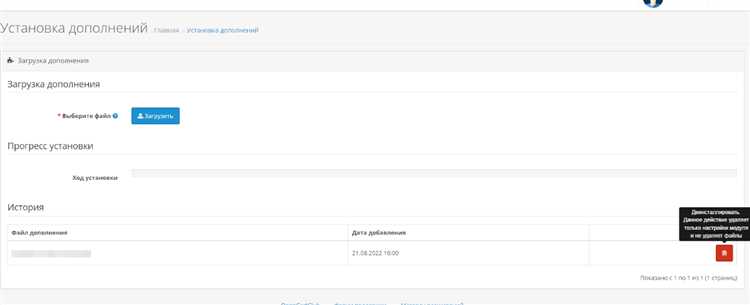
Чтобы удалить модуль полностью, нужно точно знать, какие файлы и таблицы он создаёт. Это можно сделать следующими способами:
- Распакуйте архив модуля на локальном компьютере. Изучите структуру: все файлы, кроме install.xml (или install.php), как правило, копируются в OpenCart. Обратите внимание на пути admin/, catalog/, system/, а также на наличие файлов в папке vqmod/ или ocmod/.
- Проверьте файл install.xml или install.ocmod.xml, если используется OCMOD. Там прописаны пути установки файлов, замены и вставки в код. Можно увидеть, какие участки ядра модифицируются.
- Если модуль устанавливался через .ocmod.zip, откройте его, распакуйте и проверьте файл install.xml. Это самый надёжный способ увидеть, какие файлы добавляются или изменяются.
- Изучите контроллер модуля (обычно admin/controller/extension/module/название.php). Часто в нём вызываются методы установки:
$this->db->query– по ним можно отследить, какие таблицы создаются. - Проверьте таблицу
oc_modification– она содержит список всех установленных OCMOD-модификаций. Найдите модуль по имени или коду и изучите его содержимое. - Сравните резервную копию базы данных до и после установки модуля. Это позволяет точно выявить добавленные таблицы и изменения в существующих.
- В логах ошибок и журналах OCMOD (меню «Дополнения» → «Модификаторы») можно найти путь к конфликтующим или неработающим вставкам, созданным модулем.
- Если модуль создаёт собственное меню в админке, просмотрите файл admin/controller/common/column_left.php – возможно, туда добавлен элемент интерфейса.
Собрав всю информацию, можно точно определить, какие элементы связаны с модулем и подлежат удалению.
Где найти и удалить файлы модуля в структуре Opencart
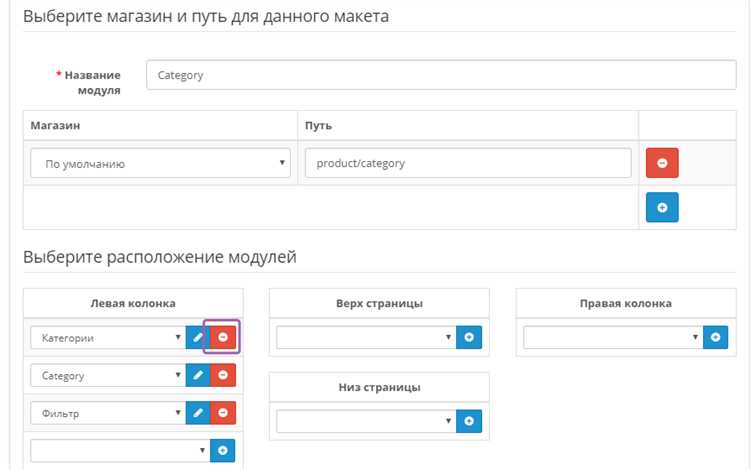
После удаления модуля через админку, его файлы остаются в файловой системе. Чтобы удалить их вручную, нужно точно определить, куда они были установлены. Большинство модулей размещают свои файлы в следующих каталогах:
/admin/controller/extension/module/ – контроллер административной части. Удалите файл с именем модуля, например example.php.
/admin/language/ – языковые файлы. Найдите и удалите соответствующие файлы в /admin/language/en-gb/extension/module/ и /admin/language/ru-ru/extension/module/.
/admin/view/template/extension/module/ – шаблоны административной панели. Удалите example.twig, если он присутствует.
/catalog/controller/extension/module/ – контроллеры фронтенда. Удалите файл с соответствующим названием.
/catalog/language/ – языковые файлы фронтенда. Повторите действия аналогично административной части.
/catalog/view/theme/default/template/extension/module/ – шаблоны для витрины. Удалите example.twig, если он существует.
/system/storage/modification/ – временные изменения от модификаторов. После удаления файлов модуля обязательно очистите кэш модификаторов через админку или удалите содержимое каталога вручную.
/system/storage/upload/ и /system/storage/download/ – в некоторых случаях модуль сохраняет сюда временные файлы или архивы. Удалите их, если они связаны с модулем.
Дополнительно проверьте /vqmod/xml/, если используется VQMod. Удалите xml-файл модуля, если он есть.
После удаления всех файлов рекомендуется пересобрать кэш модификаторов и шаблонов, чтобы исключить ошибки и остаточные вызовы несуществующих компонентов.
Как удалить записи модуля в базе данных вручную
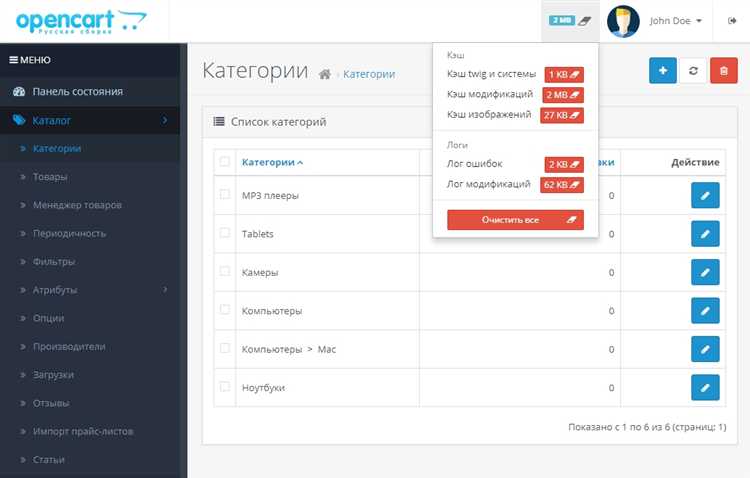
Откройте phpMyAdmin или подключитесь к базе данных через консоль. Выполните резервное копирование перед изменениями.
Найдите таблицы, созданные модулем. Обычно их имена содержат префикс и название модуля, например: oc_example_module, oc_example_settings. Удалите их с помощью SQL-команды: DROP TABLE `oc_example_module`;
Проверьте таблицу oc_setting. Выполните запрос: SELECT * FROM `oc_setting` WHERE `code` = 'example';. Удалите найденные строки: DELETE FROM `oc_setting` WHERE `code` = 'example';
Очистите записи из oc_user_group, если модуль добавлял права доступа. Пример: SELECT * FROM `oc_user_group` WHERE `permission` LIKE '%example%';. Измените поле permission, удалив строки, содержащие упоминание модуля.
Проверьте таблицы oc_layout_module и oc_module. Выполните: SELECT * FROM `oc_module` WHERE `code` = 'example'; и DELETE FROM `oc_module` WHERE `code` = 'example';. Затем удалите ссылки из oc_layout_module по module_id.
При наличии кэша в папке system/storage/cache удалите все его содержимое или выполните очистку через админку для применения изменений.
Что делать с записями в таблицах `setting`, `extension`, `user_group`
После удаления файлов модуля необходимо вручную удалить связанные записи из базы данных, чтобы избежать остаточных настроек и потенциальных ошибок.
В таблице setting удаляются все строки, где поле code совпадает с кодом модуля. Например, для модуля с кодом example_module выполняется запрос:
DELETE FROM `oc_setting` WHERE `code` = 'example_module';
В таблице extension нужно удалить запись, относящуюся к типу module и названию модуля:
DELETE FROM `oc_extension` WHERE `type` = 'module' AND `code` = 'example_module';
Если модуль добавлял разрешения на доступ и изменение в группу пользователей, необходимо очистить таблицу user_group. Данные хранятся в сериализованном виде в полях permission. Для удаления прав следует извлечь содержимое, удалить соответствующие строки, сериализовать обратно и обновить запись:
Пример на SQL:
SELECT `permission` FROM `oc_user_group` WHERE `user_group_id` = 1;
После редактирования прав вручную, выполните обновление:
UPDATE `oc_user_group` SET `permission` = '...обновлённые данные...' WHERE `user_group_id` = 1;
Перед правками желательно создать резервную копию таблиц. Невнимательное удаление может повредить права доступа или настройки других модулей.
Как удалить модуль из списка установленных в админке
Чтобы удалить модуль из раздела «Установленные модули» в админке OpenCart 3, выполните следующие действия:
- Откройте админку и перейдите в раздел Расширения → Расширения.
- В выпадающем списке выберите тип расширения, например «Модули» или «Платежи», в зависимости от категории удаляемого модуля.
- Найдите нужный модуль в списке. Если рядом с ним есть кнопка Удалить (красная корзина), нажмите на неё. Это удалит модуль из списка установленных и очистит его настройки.
Если кнопка «Удалить» отсутствует, выполните дополнительные действия:
- Перейдите в раздел Дополнения → Установка дополнений.
- Откройте вкладку «История» и найдите установку нужного модуля.
- Нажмите Удалить напротив этой записи. Это удалит файлы, добавленные через OCMOD или OCInstaller.
- Перейдите в Дополнения → Модификаторы, удалите или отключите связанные модификаторы, затем обновите кеш модификаторов (синяя кнопка справа вверху).
Если модуль добавлялся вручную или через FTP, удалите соответствующие файлы вручную из директорий catalog/controller/extension/, catalog/view/theme/, admin/controller/extension/, admin/language/extension/ и admin/view/template/extension/. После этого очистите кеш в разделе Панель управления → Настройки → Очистка кеша.
Если после удаления модуль продолжает отображаться в списке, проверьте базу данных:
- Откройте phpMyAdmin и перейдите к таблице
oc_extension. - Найдите строку с именем удаляемого модуля и удалите её вручную.
- Очистите таблицу
oc_settingот записей, связанных с модулем, чтобы удалить его остаточные настройки.
Как очистить кэш после удаления модуля
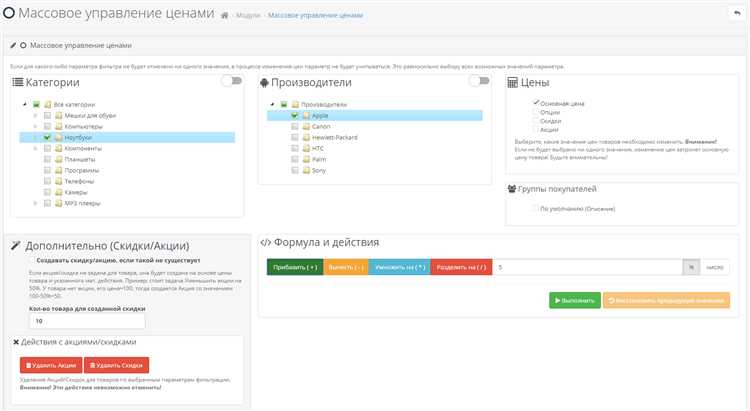
После удаления модуля в Opencart 3 необходимо очистить кэш, чтобы изменения вступили в силу, а старые данные не мешали корректной работе магазина.
Для очистки кэша выполните следующие шаги:
1. Очистка кэша через админпанель:
Перейдите в раздел Система → Настройки, затем выберите вкладку Сервер и нажмите кнопку Очистить кэш. Этот метод удаляет кэш файлов, которые создаются при загрузке страниц и модулей.
2. Очистка кэша шаблонов:
Включите отображение скрытых файлов на сервере, если это необходимо, и перейдите в директорию system/storage/cache. Удалите все файлы в этой папке. Это удалит кэш, связанный с шаблонами и модулями.
3. Очистка кэша на уровне кода:
Для очистки кэша в базе данных выполните команду:
php bin/cli_cache_clear.php
Эта команда удаляет все кэшированные данные, хранящиеся в базе данных, включая старые настройки модулей и шаблонов.
4. Очистка кэша с помощью FTP:
Если у вас есть доступ к серверу через FTP, подключитесь к сайту и перейдите в папку system/storage/cache. Удалите все файлы и папки, кроме тех, которые имеют название «index.html». Это гарантирует, что кэш для удалённого модуля будет полностью очищен.
5. Очистка кэша браузера:
Если после выполнения вышеописанных шагов кэш на сайте все ещё не обновляется, очистите кэш браузера, чтобы исключить влияние старых данных при загрузке страницы.
После выполнения этих шагов ваш магазин будет работать без старых данных модуля. Очистка кэша важна для правильного отображения изменений и предотвращения возможных ошибок.
Как проверить, остались ли следы модуля в системе
После удаления модуля в OpenCart важно проверить, не остались ли его следы в системе. Для этого следует обратить внимание на несколько ключевых моментов:
1. Проверка файлов и папок
Первым шагом является проверка папок на наличие файлов модуля. Обычно модули OpenCart хранятся в каталогах catalog/controller/, catalog/model/, catalog/view/ и admin/controller/. Убедитесь, что все файлы, связанные с модулем, были удалены. Для этого можно воспользоваться файловым менеджером или FTP-клиентом.
2. Очистка базы данных
Многие модули создают дополнительные таблицы или записи в базе данных. Для проверки оставшихся следов модуля, откройте вашу базу данных и найдите таблицы или записи, связанные с модулем. Иногда модули добавляют свои поля в уже существующие таблицы, такие как oc_setting, oc_extension, или oc_module. Запросы, вроде SELECT * FROM `oc_extension` WHERE `code` = 'module_name';, помогут найти записи, которые могли остаться после удаления.
3. Проверка кэша
OpenCart использует кэш для ускорения работы, и иногда после удаления модуля его файлы могут оставаться в кэшированных данных. Очистите кэш через админ-панель в разделе Система → Очистить кэш, чтобы исключить возможность использования старых данных. Также стоит проверить папки cache и storage/cache вручную на наличие следов модуля.
4. Проверка системных настроек
Проверьте настройки магазина, чтобы убедиться, что после удаления модуля не остались активированные опции или конфигурации, связанные с ним. Для этого зайдите в Система → Настройки → Магазины и проверьте все параметры, которые могут быть изменены модулем. Это включает настройки, добавленные в config.php или через административный интерфейс.
5. Логи ошибок
Откройте логи ошибок в панели администратора или в каталоге system/storage/logs. Если модуль был удалён некорректно, могут остаться записи об ошибках, связанных с его остаточными файлами или настройками. Это поможет выявить потенциальные проблемы после удаления модуля.
Применив эти методы, вы сможете удостовериться, что модуль был полностью удалён, и не оставил за собой следов, которые могут повлиять на производительность системы или вызвать ошибки в будущем.
Вопрос-ответ:
Как полностью удалить модуль в Opencart 3?
Для полного удаления модуля в Opencart 3 нужно выполнить несколько шагов. Сначала зайдите в админ-панель вашего магазина, откройте раздел «Модули» и выберите нужный модуль. Нажмите кнопку «Удалить» и подтвердите действие. После этого рекомендуется удалить все файлы модуля с сервера. Для этого можно воспользоваться FTP-клиентом или панелью управления хостингом. Обратите внимание, что некоторые модули могут оставлять записи в базе данных, которые также нужно удалить вручную, если вы хотите полностью очистить систему от модуля.
После удаления модуля остаются ли какие-либо данные в базе данных?
Да, после удаления модуля в Opencart 3 могут остаться записи в базе данных. Это зависит от того, какие изменения модуль вносил в базу. Чтобы полностью удалить все следы модуля, нужно вручную очистить соответствующие таблицы в базе данных. Это можно сделать через phpMyAdmin или другой инструмент для работы с базой данных, но необходимо быть внимательным, чтобы не удалить важные данные, относящиеся к другим частям магазина.
Как удалить файлы модуля с сервера, если я не могу найти их в админке?
Если модуль не отображается в админке, но вы хотите удалить его файлы с сервера, вам нужно подключиться к серверу через FTP или использовать файловый менеджер в панели управления хостингом. Обычно файлы модуля находятся в директориях `catalog/controller/`, `catalog/model/`, `catalog/view/`, а также в `admin/controller/` и `admin/view/`. Найдите соответствующие папки и удалите все файлы, связанные с модулем.
Что делать, если удаление модуля вызывает ошибки на сайте?
Если после удаления модуля сайт стал показывать ошибки, возможно, остались не удаленные файлы или записи в базе данных. В таком случае, вернитесь к базе данных и проверьте таблицы на наличие остатков модуля. Также может быть полезно очистить кэш в админ-панели и в браузере. Иногда ошибка может возникать из-за того, что некоторые компоненты модуля не были корректно удалены, и это влияет на работу сайта. Если проблемы сохраняются, попробуйте восстановить резервную копию сайта до удаления модуля.
Как проверить, что модуль полностью удален из Opencart?
После удаления модуля стоит проверить несколько моментов. Во-первых, убедитесь, что его нет в разделе «Модули» в админ-панели. Во-вторых, проверьте файлы на сервере через FTP-клиент или файловый менеджер на хостинге. Модуль не должен оставлять никаких файлов в папках с модулями. В-третьих, проверяйте базу данных на наличие таблиц или записей, относящихся к модулю. Если все файлы и записи удалены, а сайт работает без ошибок, можно считать, что модуль был полностью удален.